win10右下角图标合并不了 win10右下角图标合并一起方法
更新日期:2022-03-14 17:27:14来源:互联网
win10右下角图标合并不了是某些强迫症用户非常想要解决的问题,任务栏的赶紧整洁会让用户的工作效率操作能力提高,而系统的界面就是需要用户不断去优化的,当用户发现图标过多的时候就会觉得难受,因此想要将图标合并,那么如何做到合并呢,不需要什么技术含量,只要按照win10右下角图标合并一起方法几个步骤就可以完成。
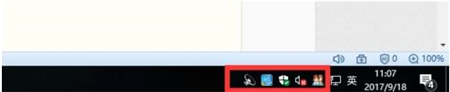
win10右下角图标合并不了
1、在电脑桌面右击,弹出对话框,选择“个性化”;
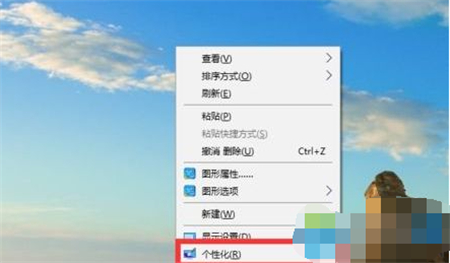
2、打开之后,找到“任务栏”,在任务里找“通知区域”,在找到“选择哪些图标显示在任务栏上”,点击打开;
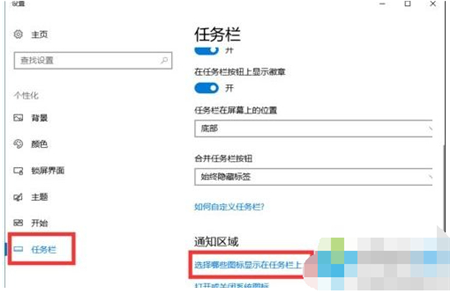
3、第一项有“通知区域始终显示所有图标”,点击关闭,即可将不用的图标隐藏到小方框内,下面单个软件的开关,是当你将所有图标隐藏后,有个别想放到任务上的开关
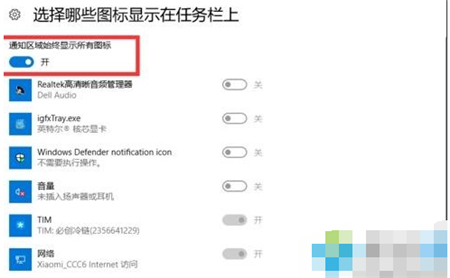
4、设置之后,那么会出现一个小箭头,非活动图标会被隐藏,需要点击箭头才能显示出来。
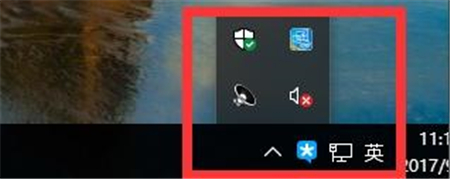
上述就是 win10右下角图标合并一起方法的详细步骤,大家可以按照上面的方法来设置,十分快捷。
猜你喜欢的教程
标签

